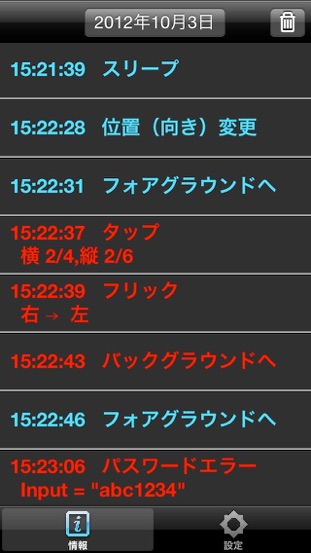ご利用ありがとうございます。
「番犬!」を効果的に使うためには、iPhoneを以下のとおりに
設定してください。
"設定"→"通知センター"→"番犬!"→”通知のスタイル”
→"ダイアログ"
→"ロック中の画面に表示"→"ON"
この設定により、バックグラウンド状態でも他のアプリの
操作を制限することが可能になります。
ダイアログの連続表示は、停止ボタンの押下で番犬画面に戻ります。停止しない場合は、何度か押し続けてください。
ご利用ありがとうございます。
「番犬!」を効果的に使うためには、iPhoneを以下のとおりに
設定してください。
"設定"→"通知センター"→"番犬!"→”通知のスタイル”
→"ダイアログ"
→"ロック中の画面に表示"→"ON"
この設定により、バックグラウンド状態でも他のアプリの
操作を制限することが可能になります。
ダイアログの連続表示は、停止ボタンの押下で番犬画面に戻ります。停止しない場合は、何度か押し続けてください。

操作方法のご案内 (ピンチ操作で拡大できます)
番犬!
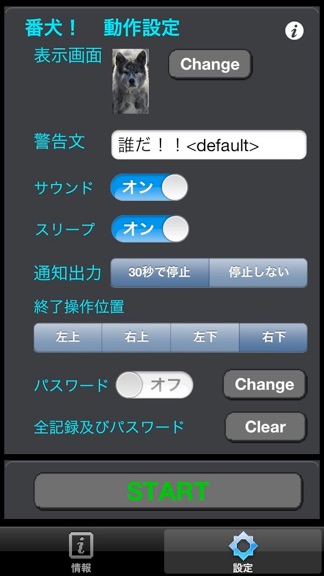

スクリーン表示ボタン
起動中の画面を表示します。
1. 設定画面
スクリーン変更ボタン
画面に表示する写真を選択できます。
現在のiPhoneの表示画面を使う場合は、
電源ボタンとホームボタンを同時押し
して、撮影されたスクリーンショット
をカメラロールから選択してください。
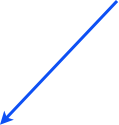
警告文設定
Xボタンでデフォルトに戻ります。

終了操作位置設定
番犬の監視を終了するエリアを選択し
ます。指定の位置を5秒間タップし続
ければ、監視が終了します。

2. 情報画面
日付選択ボタン
表示日時を選択します。
カレンダー上の赤の日付が、
記録が存在する日付です
パスワード変更ボタン
パスワードを変更する画面を表示します。
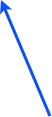
開始ボタン
番犬を放ちます。

連続通知出力設定
通知の停止時間を選択します

サウンド出力設定
iPhoneスリープ設定